分类
内存是电脑的基本组件之一,电脑内存大小一般很大程度上影响了我们的电脑运行速度。那我们又要怎么去查看自己的电脑内存呢?以Ghost Win7纯净版系统为例,今天小编就来给大家介绍两种查看win7系统内存的方法吧。
推荐教程:win7提示“计算机的内存不足"解决方法
具体方法如下:
方法一:
1、首先我们在电脑桌面按快捷键【Win+Pause Break】。
2、之后就可以再打开的窗口,看到内存的大小。
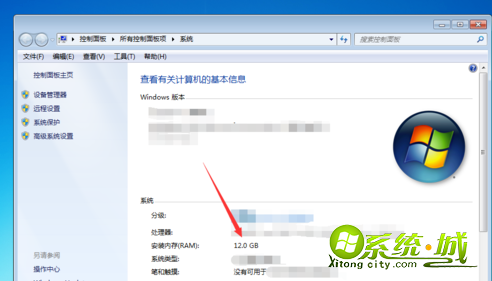
方法二:
1、我们可以鼠标右键点击计算机图标,如图所示。
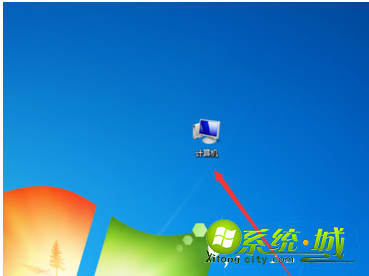
2、在打开的选项中,点击【属性】。
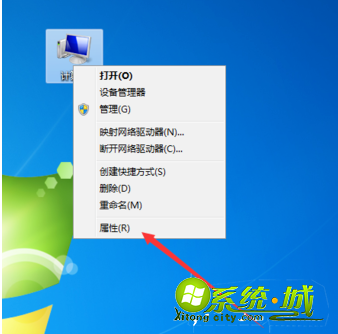
3、然后也能打开这个窗口,在里面看到内存的大小。
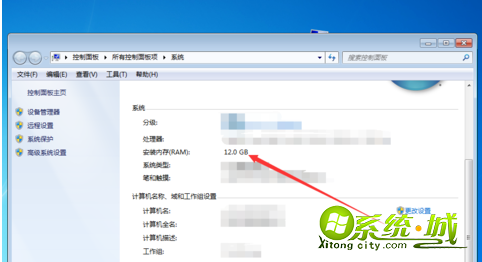
4、另外在选项中点击设备管理器,可以看看有没有内存显示,这个地方有的电脑不显示,有的电脑显示,所以大家可以自己看看,在这里可以看到详细信息。
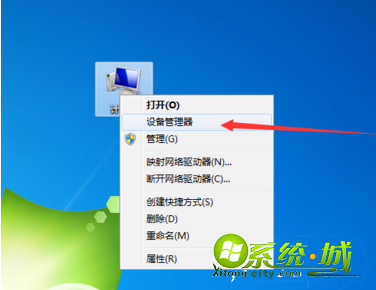
以上就是关于怎么看win7系统内存的两种方法啦。如果恰好你也不会,那你就试试上面的方法吧。希望能对你有所帮助哦。
热门教程
网友评论